勉強会×Google Meetの活用方法?
勉強会をオンラインで繋いだり、録画を保存も簡単に出来るのでとっても便利ですよ!
そもそも勉強会をオンラインでやる理由がピンと来ないよ…
オンラインでやることにより「時と場所を超えて意思疎通を図れる」というデジタル化のメリットを享受する事ができます。デジタルの本質=分けることにあります。
分ける事??
・異なるシフトの人が同じ内容を共有できる
・複数拠点の人が同じ内容を共有できる
・GoogleWorkspaceなら追加費用は一切無し
これだけのメリットを放っておくのはあまりに勿体ないですね。
ぜひ最後まで読んで、活きた情報を持ち帰ってください!
- Google Meetってなに?
- 具体的な活用方法3ステップ
- ぶつかる可能性の高い壁の存在
- まとめ:GoogleWorkspaceを使いこなして生産性を上げよう!
- ご案内:使いこなす為の導入セミナー、大型アップデート済み
1.Google Meetってなに?
- 簡単に使えるビデオ会議ツール
- 招待される側はログインも不要で参加出来る
- ボタン一つで録画可能
簡単に使えるビデオ会議ツール
Googleカレンダーに登録しておくだけで簡単に接続が可能です、更に記載されてるURLを入力するだけで他の人を招待する事もできます
招待される側はログインも不要で参加出来る
ZOOMでもおなじみの機能ですが、もちろんGoogle Meetでも同じことができます。招待される側はGoogleのログインは不要です、気軽にURLをクリックするだけで参加出来るので参入障壁も小さくて済みます
ボタン一つで録画可能
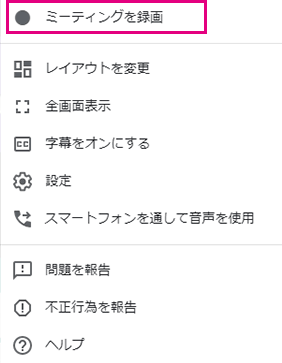
Google Meetのメニューボタンから録画ボタンを押すだけでOK、録画した情報はGoogleカレンダーを登録した主催者のGメールに連絡がきます。データはGoogleドライブに勝手に保存されるのでご安心ください。※録画可能なのは2021年1月現在でenterpriseエディションのみ
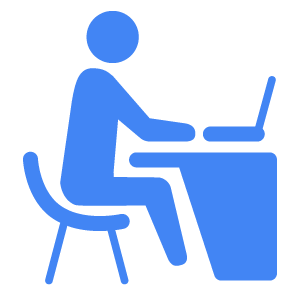
2.具体的な活用方法3ステップ
- Googleカレンダーで全社員に向けて情報を登録
- 当日時間になったら録画をスタートし、勉強会を実施
- 録画した動画は予め登録したGoogleカレンダーへ
まずはGoogleカレンダーに全社員を登録しておきましょう
これが出来れば準備完了です、事前の社員やアルバイトへの告知もお忘れなく※弊社は浸透しているので社長のGoogleカレンダーを勝手に見て参加します
次は録画をスタート、やり方は上で説明した通りですね
最後は録画した動画がGoogleカレンダーに登録されますので、社員やアルバイト含め参加し損ねた人はここから簡単に見る事が出来ます
実際のカレンダーのスケジュールはコチラです、Googleカレンダーの説明文にリンクしておけばすぐに操作が可能です!
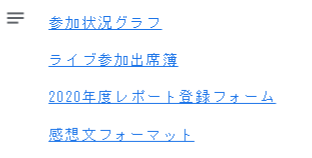
3.ぶつかる可能性の高い壁の存在
●浸透しなそう…
第一段階として勉強会を根付かせていないと難しいと思われます。※弊社は勉強会開催回数が1000回を超えてます
●人によって出来る出来ないの差が激しい
共通の道具を決めても、浸透させるまでは時間が掛かります。特に全社員にやってもらう為には、可能か限りシンプルにする必要が必要不可欠です
★結論、どうすれば良い?
我々のオススメする方法は2つです。まず一つ目は「少人数(10名以下)で試しに使ってみる」というやり方。二つ目は「各拠点に社長が直接言って勉強会を実施する」という点です。特に2つ目は効果的です、今でも弊社の社長はGoogleカレンダーに事前に登録して朝一で各拠点にて実施するというのを今でも続けております。
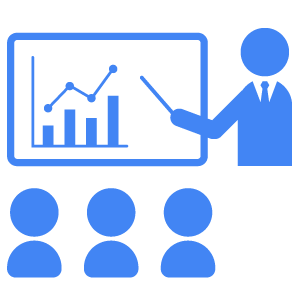
4.まとめ:GoogleWorkspaceを使いこなして生産性を上げよう!
今まで説明した「早朝勉強会×Google Meet」の活用方法でしたが、録画を残す為にはGoogleWorkSpaceの有料アカウントが必要です。弊社のオススメは録画機能が使える様になる真ん中(1,360円)のプラン、ぜひ最小限のコストで最大限の成果を上げましょう!
5.GoogleWorkspace導入セミナー大型アップデート予定
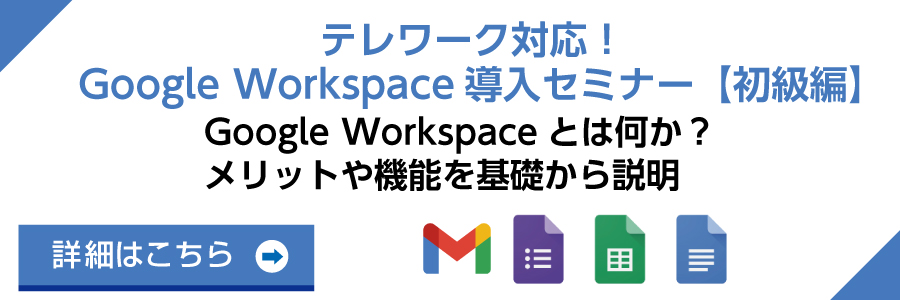
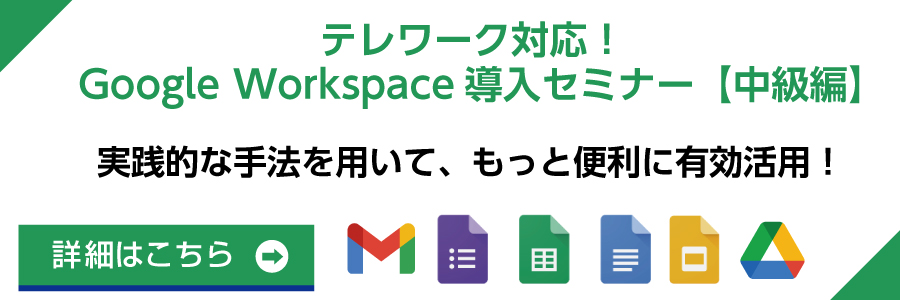
上記のGoogleWorkspace導入セミナー【初級編】【中級編】を大型アップデートいたしました。今までは9:00~16:30と長丁場で様々なアプリケーションをまとめてご説明しておりましたが、お客様の声にお応えして『各アプリケーション毎の小分けセミナー』へとアップデートいたしました!
ご興味のある方はこちらが詳細(弊社のブログへのリンク)に載っております、ぜひご確認ください↓↓

その他のお問い合わせがある場合は下記のお問い合わせ、もしくはチャットワークの岡田裕輔までご連絡ください。

